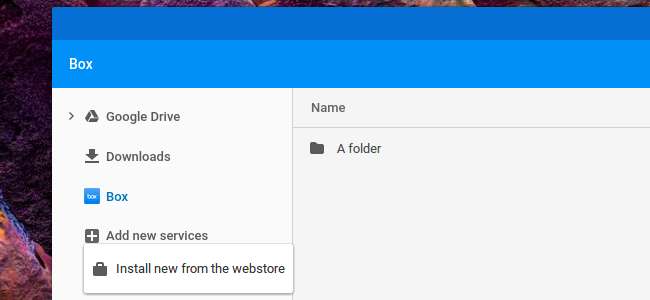
Theo mặc định, ứng dụng Tệp trên Chrome OS cung cấp quyền truy cập vào bộ nhớ Google Drive trực tuyến của bạn và thư mục Tài nguyên đã tải xuống, là bộ nhớ cục bộ của Chromebook. Nhưng Google đã làm cho nó có thể mở rộng ứng dụng Tệp với nhiều dịch vụ lưu trữ đám mây hơn và máy chủ tệp từ xa, bao gồm cả chia sẻ tệp Windows.
Thiết lập điều này và bạn sẽ dễ dàng truy cập vào các hệ thống tệp từ xa khác. Chúng sẽ xuất hiện trong ứng dụng Tệp và trong hộp thoại “Mở” và “Lưu” tiêu chuẩn của Chromebook. Bạn cũng có thể kéo và thả các tệp giữa chúng.
Làm thế nào nó hoạt động
Bạn sẽ cần tìm các loại hệ thống tệp mới trong Cửa hàng Chrome trực tuyến. Đây là những ứng dụng Chrome sử dụng “ chrome.fileSystemProvider ”API để tích hợp với hệ điều hành, giống như Google Drive làm theo mặc định. Điều này đã được giới thiệu với Chrome OS 40.
Cách tìm thêm nhà cung cấp hệ thống tệp
Để tìm thêm nhà cung cấp hệ thống tệp, trước tiên hãy mở ứng dụng “Tệp” trên Chromebook của bạn. Bạn sẽ tìm thấy nó trong menu trình khởi chạy - chỉ cần nhấn vào nút “Tìm kiếm” trên bàn phím và tìm kiếm “Tệp” hoặc nhấp vào “Tất cả ứng dụng” và tìm biểu tượng.
Google đã làm cho điều này rõ ràng hơn bây giờ với một liên kết nhanh trong ứng dụng Tệp. Nhấp vào “Thêm dịch vụ mới” trong thanh bên và chọn “Cài đặt mới từ cửa hàng trực tuyến” để truy cập trực tiếp vào Cửa hàng Chrome trực tuyến.
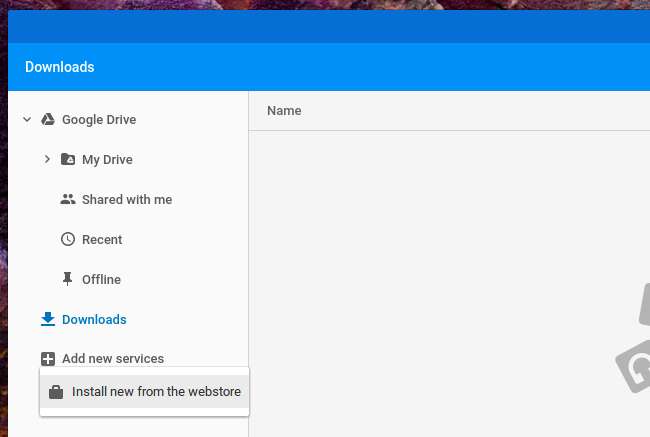
LIÊN QUAN: Cách chia sẻ tệp giữa các PC Windows, Mac và Linux trên một mạng
Bạn sẽ thấy danh sách các dịch vụ có sẵn và bạn có thể cài đặt chúng bằng cách nhấp vào nút “Cài đặt”. Hiện tại, bạn có thể cài đặt các nhà cung cấp cung cấp quyền truy cập vào Dropbox, OneDrive, Chia sẻ tệp mạng cục bộ Windows (SMB) , FTP an toàn (SFTP), WebDAV, Google Cloud Storage và một số giao thức khác.
Các nhà cung cấp hệ thống tệp như SMB, SFTP và WebDAV đặc biệt hữu ích, cho phép bạn truy cập vào các loại hệ thống tệp từ xa thường không thể truy cập được bằng trình duyệt web. Bây giờ có thể truy cập các thư mục Windows được chia sẻ đó trên Chromebook , mặc dù trước đây không phải vậy.
Nó không xuất hiện trong danh sách này, nhưng cũng có một “ Box cho Chrome OS Beta ”Ứng dụng tích hợp bộ nhớ Box.com với ứng dụng Tệp của Chrome OS. Một ứng dụng bằng chứng về khái niệm khác sẽ cung cấp danh sách các cuộc đàm phán TED trong ứng dụng Tệp của bạn. Bạn cũng có thể tìm thấy những người khác bằng cách tìm kiếm trên Cửa hàng trực tuyến.
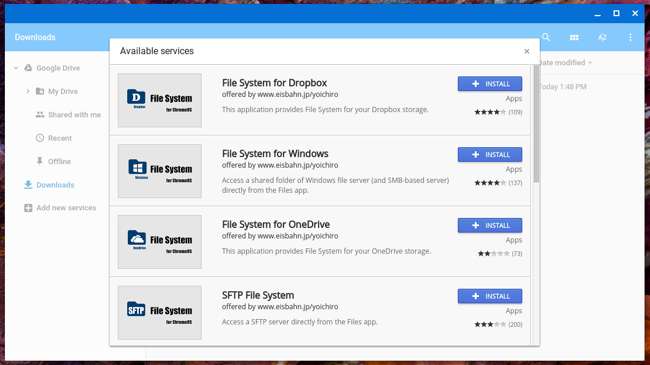
Sau khi cài đặt ứng dụng, bạn cần khởi chạy ứng dụng và cung cấp thông tin đăng nhập của mình. Sau khi bạn xác thực, hệ thống tệp đó sẽ được tích hợp với ứng dụng Tệp trên Chromebook của bạn.
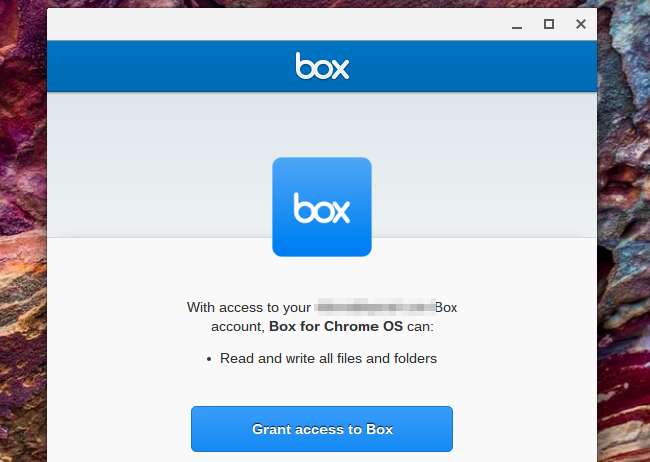
Vấn đề với tính năng này: Các nhà phát triển vẫn đang bỏ qua các ứng dụng Chrome
Bạn sẽ nhận thấy một vấn đề lớn với tính năng này. Google đã rất nỗ lực trong việc mở rộng Chrome OS và các API ứng dụng của nó để biến điều này thành khả thi, nhưng hầu hết các ứng dụng ở đây - ngoài ứng dụng beta của Box.com - đều không chính thức. Dropbox và Microsoft OneDrive đã không cố gắng tạo ra các ứng dụng tích hợp dịch vụ lưu trữ của họ với ứng dụng Tệp của Chrome OS, vì vậy chúng có thể không hoạt động tốt như các ứng dụng chính thức.
Sự thiếu chú ý đến ứng dụng này không phải là điều gì mới đối với Chrome OS. Mặc dù Chrome OS hoạt động tốt trong việc cung cấp một trình duyệt mạnh mẽ mà bạn có thể sử dụng để truy cập web, nhưng các nhà phát triển vẫn chưa thực sự tham gia vào hệ sinh thái ứng dụng Chrome của Google. Thay vì tạo các ứng dụng dành riêng cho Chrome và tích hợp với ứng dụng Tệp của Chromebook của bạn, chúng chỉ hoạt động trên các trang web đầy đủ của chúng và thay vào đó, khuyến khích bạn mở Dropbox hoặc OneDrive trong trình duyệt web của mình.







